ScreenXpert az ASUS PC készülékekhez
Alkalmazásablakok kezelése az ASUS PC-hez csatlakoztatott kijelzők között
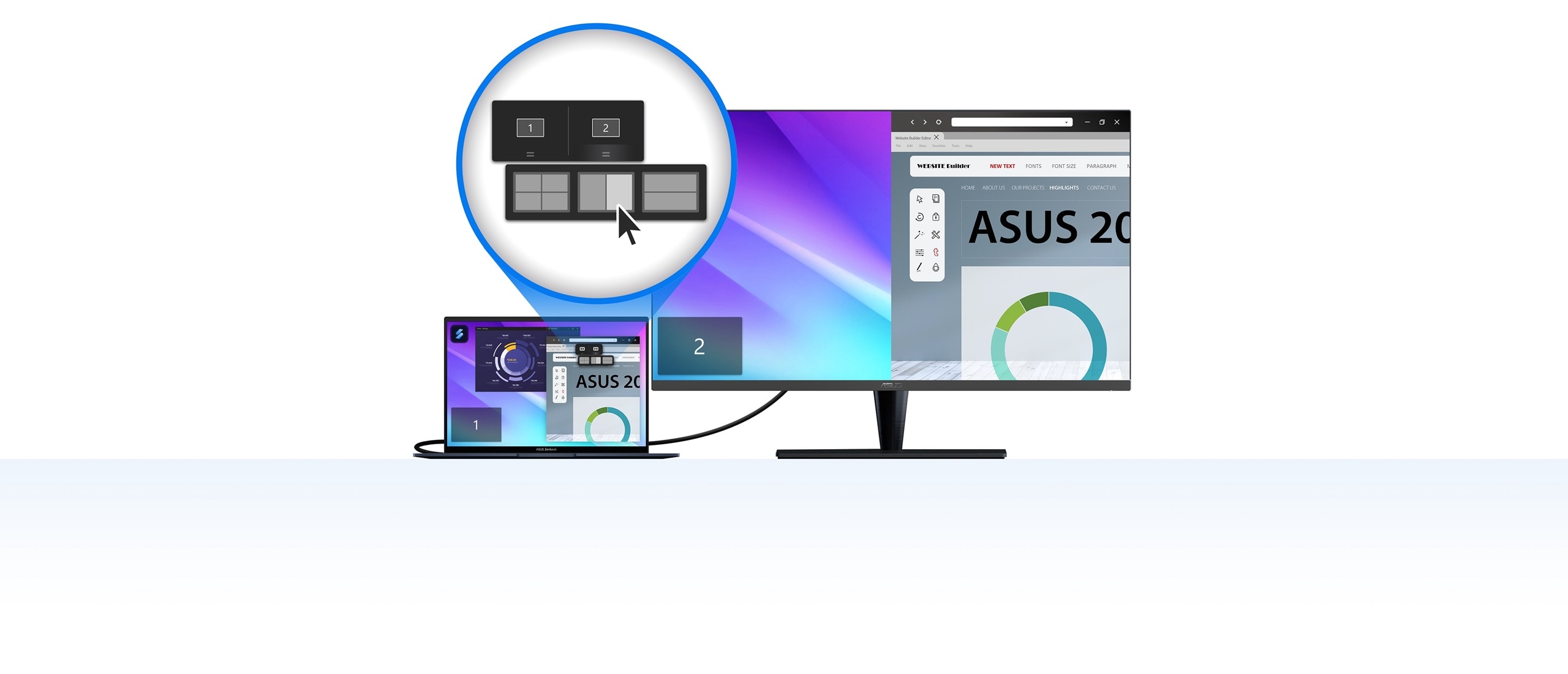
A ScreenXpert - amelyet letölthetsz a Microsoft Store áruházból, vagy megtalálhatsz a számítógép Start menüjében - segít az ASUS PC1-hez csatlakoztatott kijelzők alkalmazásablakainak kezelésében. Emellett lehetővé teszi a kamera vagy a mikrofon be- és kikapcsolását, valamint állapotuk ellenőrzését a PC képernyőjén a billentyűzet használata nélkül. A ScreenXpert for ASUS PC-khez lehetővé teszi, hogy teljes mértékben Te irányítsd a munkafolyamatokat!
Alkalmazás Váltó (App Switcher)
Dolgozz Windows PC-vel vagy Mac számítógéppel, és könnyedén csatlakoztasd laptopod a nagyobb monitorral rendelkező számítógéphez. Élvezd a kettős kijelző kényelmét és a nagyobb képernyőterületet, a legegyszerűbb módon!
Alkalmazás Navigátor (App Navigator)
Kattints az Alkalmazás Navigátor ikonra, ha szeretnéd megtekinteni az összes megnyitott alkalmazást a fő kijelzőn és a külső kijelzőkön. Húzd az alkalmazásablakot, és engedd fel a kívánt kijelzőre a tartalom kereszthivatkozásához vagy a kísérő alkalmazások használatához - mindezt egyszerre!
Mikrofon Kapcsoló (Microphone Switch)
A mikrofonokat a Vezérlőközponton keresztül kapcsolhatod be vagy ki, vagy egyszerűen ellenőrizheted állapotukat a számítógép képernyőjén. Ez még praktikusabb a billentyűzettel nem rendelkező készülékek esetében!
Window Flicker
Az alkalmazás ablakát húzhatod, és gesztusmozdulatokkal az ablakot a kiterjesztett képernyőre dobhatod. Így könnyedén mozgathatod a különböző ablakokat az eszközök között.
Beállítások & Vezérlőpult
Kattints a Beállítások gombra a Vezérlőközpont összes funkciójának megtekintéséhez. Testre szabhatod a megjelenített funkciókat és azok sorrendjét. Kattints az „x” gombra egy funkció eltávolításához a Vezérlőközpontból, vagy húzd el és engedd el a funkció hozzáadásához. Ha a Vezérlőközpont lebegő módban van, a felhasználó a Feladatsávra húzhatja. Teljesen testre szabható!
Kurzor Peremzár és a Kurzor Lokátor (Cursor Edge Lock and Cursor Locator)
Add meg a Beállítás gombot a Kurzor Peremzár és a Kurzor Lokátor megnyitásához a Vezérlőközpontban. Ezek az eszközök segíthetnek a kurzor adott képernyőre történő rögzítésében és a hiányzó kurzor megtalálásában.





